Como saber se você tem a versão de 32 bits ou 64 bits do Google Chrome

O Google Chrome é extremamente popular entre nossos leitores, mas você sabia que eles também têm um tamanho de 64 bits? versão bit do navegador nos dias de hoje? Veja como saber qual versão você está executando e como alternar, se não estiver.
RELATED: Qual é a diferença entre o Windows de 32 e 64 bits?
Se você não tiver certeza Qual é a diferença entre o Windows de 64 bits e o Windows de 32 bits, você provavelmente deve ler primeiro o nosso artigo sobre esse assunto, mas se você tiver um computador relativamente novo, há uma boa chance de estar executando o Windows de 64 bits.
Use o Chrome de 64 bits?
Supondo que você não precise de muitos plugins antigos em seu navegador, você provavelmente deveria pelo menos pensar em usar a versão de 64 bits do Google Chrome - os únicos problemas reais até agora são que o A versão de 64 bits não suporta os plug-ins de 32 bits mais antigos que a versão de 32 bits sempre suportou.
Os benefícios, no entanto, são velocidade, segurança e estabilidade. A versão de 64 bits mostra um aumento de 15% na renderização de vídeo, melhora de 25% nos tempos de carregamento e suporta o DirectWrite no Windows. A adição de ASLR (randomização de layout de espaço de endereço) melhora a segurança contra muitos tipos de ataques de dia zero, e a versão de 64 bits trava com cerca de metade da frequência da versão de 32 bits.
Além disso, você pode experimentar 64 Versão de bits e se você tiver um problema, você pode desinstalar o Chrome e reinstalar a versão regular de 32 bits.
Verificando a versão do Chrome
Para verificar se você está usando uma versão de 32 ou 64 bits ou o Google Chrome, você precisará abrir o navegador, que assumimos que já está aberto porque você está lendo este artigo e, em seguida, vá até o menu e escolha "Sobre o Google Chrome". Você também pode acessar a seção Sobre do as configurações.
A versão normal do Chrome será parecida com essa, e você notará que não verá o texto "64 bits" em nenhum lugar, o que significa que você está em 32 bits.
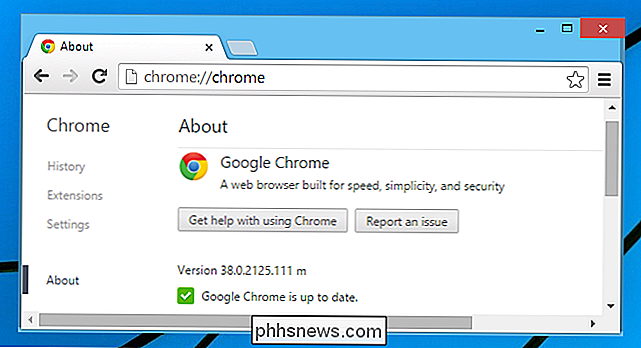
é uma versão de 32 bits do Google Chrome.
A versão de 64 bits do Chrome terá esta aparência (observe o "64 bits").
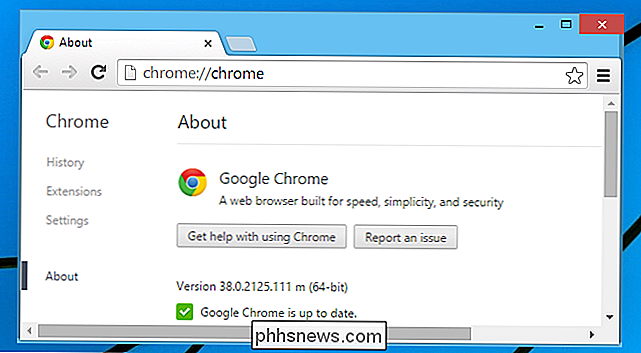
Esta é a versão de 64 bits do Google Chrome.
Baixando e instalando o Chrome de 64 bits
Se você estiver interessado em fazer upgrade para a versão de 64 bits do Chrome, precisará acessar a página de download do Google Chrome e clicar no botão 64- opção de bit na parte inferior da tela.
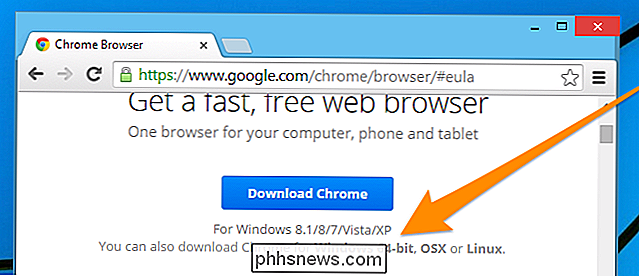
Uma vez lá, use o botão de download e execute o instalador (você precisará fechar o Chrome). Quando estiver tudo pronto, você poderá verificar novamente para ter certeza de que está na versão de 64 bits.

Corrigir erro do Windows Live Mail 0x800CCC0B
O Windows Live Mail é o cliente de email que faz parte do conjunto de aplicativos do Windows Live da Microsoft. Um erro comum encontrado ao usar o Live Mail tem a ver com a autenticação de um servidor para envio de mensagens. Saiba como corrigir o erro do Windows Live Mail 0x800CCC0B.Autenticação de Servidores de E-mail de Saída Ao receber e-mails em qualquer cliente de e-mail, é necessário usar um nome de usuário e senha para autenticar que você tem o direito de receber os e-mails em sua conta. O servid

Solucionar problemas de 100% de uso de disco no Windows 10
Recentemente, escrevi sobre como solucionar problemas de congelamento do Windows 10 e, nesse post, falarei sobre a solução de outro problema bastante comum, que é o uso do disco mostrando 100% o tempo todo. Eu notei que essa condição é especialmente verdadeira em laptops.Normalmente, o uso do disco vai para ou perto de 100% por alguns segundos ou mesmo por alguns minutos, mas deve se estabelecer em algo mais razoável (geralmente abaixo de 10%). Se vo



